Pour ajouter des sous-titres aux vidéos, vous n'avez pas besoin d'être un expert en montage. Certaines plateformes offrent même la possibilité d'entrer automatiquement. La technologie identifie ce qui est dit dans le film, transcrit l'audio et synchronise le texte avec la parole.
vous montre comment ajouter des sous-titres aux vidéos en ligne ou via une application mobile. Découvrez quelle méthode fonctionne le mieux pour vous et votre projet.
Comment mettre des sous-titres sur une vidéo en ligne (automatiquement)
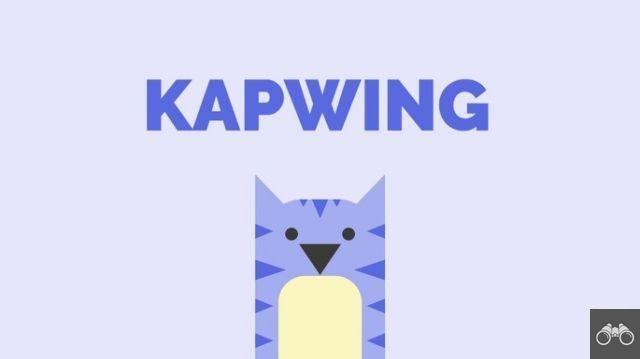
Kapwing est l'un des éditeurs vidéo en ligne gratuits les plus complets. L'outil dispose d'une fonctionnalité capable de générer automatiquement des sous-titres. La technologie de l'intelligence artificielle capture et interprète ce qui est dit. Si quelque chose n'a pas été capturé correctement, modifiez-le simplement.
Ensuite, vous pouvez télécharger la vidéo sous-titrée ou partager le lien avec qui vous voulez. Le seul hic, c'est que la vidéo est accessible au public. Si le contenu est privé et que vous ne souhaitez pas le rendre accessible à tous, vous pouvez opter pour des alternatives.
Si ce n'est pas un problème pour vous, découvrez à quel point il est facile de sous-titrer des vidéos dans Kapwing dans le guide étape par étape ci-dessous. Le site Web peut être utilisé confortablement sur PC, mobile ou tablette.
1. Ouvrez le navigateur de votre choix et accédez au site Web de Kapwing ;
2. Cliquez Télécharger pour "télécharger" la vidéo que vous souhaitez éditer ;
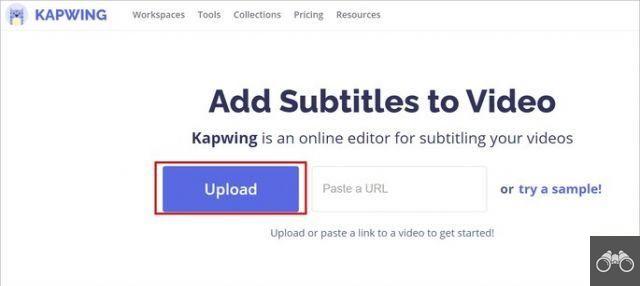
3. Pour utiliser l'outil de sous-titrage automatique, cliquez sur Génération automatique. La fonctionnalité étant encore expérimentale, le service demande à l'utilisateur de créer un compte en utilisant ses identifiants Facebook ou Google ;
4. Sur l'écran suivant, sélectionnez la langue parlée dans la vidéo dans le menu sous Sélectionner la langue de la vidéo. Cliquez ensuite sur Génération automatique;
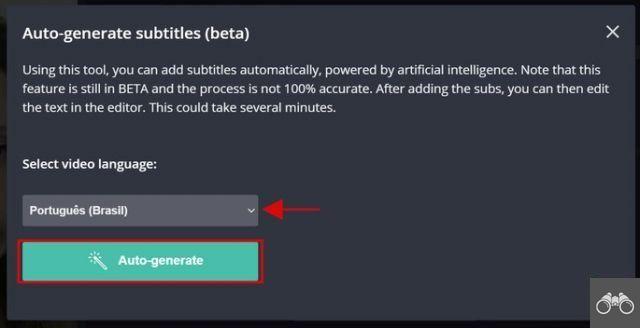
- Attendez que le processus de génération automatique des sous-titres se termine, ce qui peut prendre quelques minutes.
5. Une fois les sous-titres automatiques générés, vous serez dirigé vers l'outil d'édition. En haut, appuyez sur play pour vérifier les sous-titres,
6. Notez que le texte est divisé en différentes lignes, selon la façon dont il apparaît dans le film. Pour modifier le texte, cliquez sur la partie que vous souhaitez modifier et modifiez les ajustements ;
7. Pour régler la minute, cliquez sur le chiffre sous le texte. Faites glisser la barre de temps faisant référence à l'extrait jusqu'au moment que vous considérez le plus compatible avec le discours de la vidéo ;
- Si vous préférez, utilisez les commandes de + 5s ou - 5s, en haut de l'écran, ou utilisez les touches fléchées gauche ou droite pour avancer ou reculer le minutage avec plus de précision.
8. Si vous souhaitez insérer manuellement une partie du sous-titre manquante, faites défiler jusqu'à la fin et cliquez sur Ajouter un sous-titre;
9. Sur le côté gauche de l'écran se trouve le lecteur avec la vidéo. Faites défiler ce côté vers le haut pour voir les options de formatage du texte. Sont-ils:
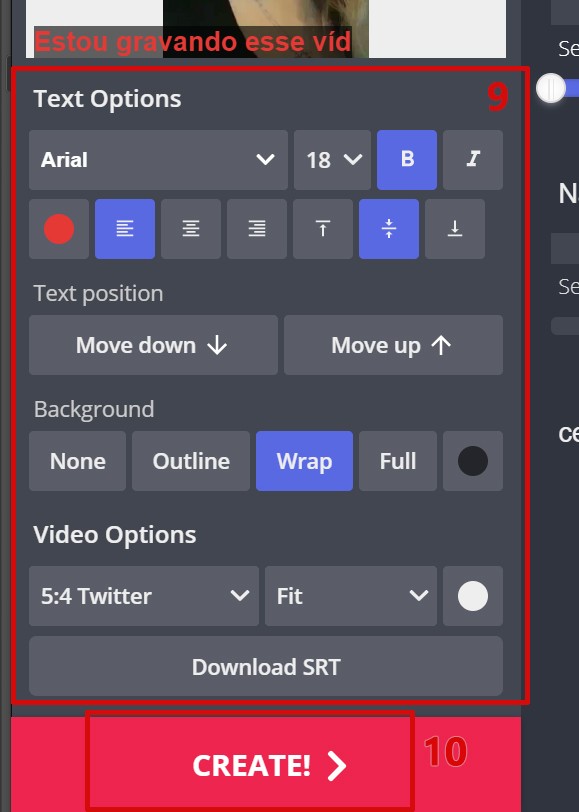
- source: type, taille, gras, italique, couleur, centrage et hauteur de la ligne entre les textes.
- positionnement du texte: ajustement du texte à l'écran ;
- Arrière-plan du texte: aucun, contour, fond de texte, barre et couleur de fond,
- option vidéo: format vidéo (carré, horizontal, pour Twitter, Stories, etc.) et s'il y aura un arrière-plan adapté au format (et à la couleur de cet arrière-plan) ;
- Télécharger la légende: n'est disponible que pour les utilisateurs des forfaits payants du service.
10. Lorsque toutes les modifications sont terminées, accédez à Créer (bouton rouge situé en bas de la vidéo).
11. Attendez quelques minutes que la vidéo soit traitée. Ensuite, vous pouvez télécharger la vidéo avec le sous-titre intégré dans Télécharger ou copiez le lien vidéo pour le partager sur Copier.
YouTube Studio : pour sous-titrer des vidéos privées
YouTube Studio est une bonne option pour ceux qui souhaitent sous-titrer automatiquement une vidéo sans avoir à exposer le contenu de manière indésirable. Bien qu'il nécessite le téléchargement du fichier sur la plateforme, il est possible de le classer comme non répertorié. Ainsi, seuls ceux qui ont le lien pourront y accéder.
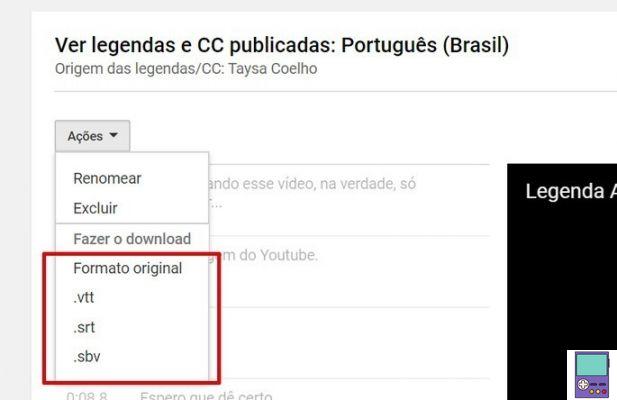
L'outil en ligne gratuit ne fournit pas le téléchargement de la vidéo sous-titrée, mais il vous permet de télécharger le fichier de sous-titres. De cette façon, vous pourrez l'utiliser dans n'importe quel lecteur hors ligne prenant en charge les formats .vtt, srt ou .sbv. Découvrez le pas à pas Comment sous-titrer automatiquement une vidéo YouTube.
Comment mettre des sous-titres sur une vidéo sur mobile
L'un des éditeurs vidéo les plus populaires pour smartphones, InShot propose un outil de sous-titres riche. Avant d'effectuer les étapes ci-dessous, il est nécessaire de télécharger l'application, disponible pour Android et iPhone (iOS).
Les vidéos éditées dans le programme sont filigranées mais peuvent être supprimées en regardant une courte vidéo.
1. Ensuite, ouvrez InShot et depuis l'écran d'accueil, accédez à Vidéo;
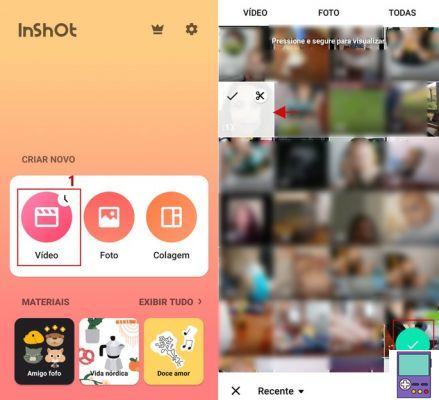
2. Appuyez sur la ou les vidéos que vous souhaitez sous-titrer et confirmez l'icône de vérification ;
3. Lancez la vidéo pour entendre la première ligne, puis appuyez sur l'icône d'un T, pas de menu ci-dessous ;
4. Transcrivez le discours de la vidéo dans la zone de texte qui apparaîtra à l'écran. Ci-dessous, des options d'édition de police sont disponibles. Sont-ils:
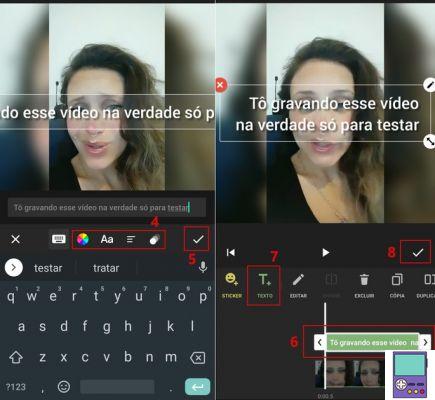
- Cercle coloré: vous permet de changer la couleur du texte, ainsi que d'insérer une bordure, une ombre, un arrière-plan (étiquette) et de définir l'opacité ;
- Aa: permet de choisir le type de police ;
- icône de trois lignes: permet de changer le centrage du texte, la taille, la distance entre les lettres et entre les lignes
- Icône formée de deux cercles: vous permet d'insérer des effets de transition d'entrée et de sortie de texte. Il existe des options simples ou en boucle, qui se répètent pendant le temps imparti pour que le sous-titre soit diffusé ;
5. Lorsque vous avez terminé d'écrire et de modifier l'extrait, terminez le processus avec l'icône de vérification ;
6. Maintenant, pour régler la durée d'affichage de l'extrait de discours, appuyez sur lecture. S'il n'est pas synchronisé, appuyez sur le texte au-dessus de la chronologie et deux flèches apparaîtront : une à droite et une à gauche. Faites glisser les flèches jusqu'à ce que le texte et la parole soient synchronisés. Lorsque vous avez terminé, appuyez à nouveau sur le texte et les flèches disparaîtront.
- Il est également possible d'avancer ou de retarder le moment de l'affichage de la vidéo en faisant glisser la chronologie horizontalement ;
7. Pour insérer le reste des sous-titres, appuyez à nouveau sur play pour écouter. Allez ensuite sur l'icône T+ pour créer une nouvelle zone de texte. Pour modifier le texte et ajuster la synchronisation, répétez simplement les étapes 5, 6 e 7 au dessus de;
8. Après avoir transcrit et édité toutes les parties de la vidéo, cliquez sur l'icône de vérification ;
9. Si vous le souhaitez, effectuez d'autres types d'édition. L'application possède des fonctionnalités telles que la modification du format en fonction des différents réseaux sociaux, y compris la musique, les filtres et les autocollants, la modification de la vitesse et bien plus encore. Lorsque toutes les modifications sont terminées, appuyez sur Enregistrer, en haut de l'écran à droite ;
10. Sélectionnez la qualité souhaitée (1080p, 720p ou 640p) et attendez la conversion. La vidéo sera disponible dans le dossier InShot de la galerie d'images de l'appareil.
Conseils pour créer des légendes parfaites
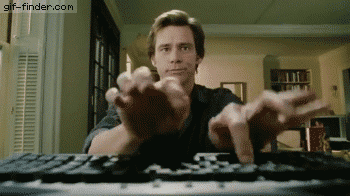
Quelques conseils simples vous aident à créer des légendes qui rendent le texte plus attrayant et fonctionnel pour les spectateurs de la vidéo. Vérifier:
- Limitez le texte à l'écran à deux lignes. Cela évite un volume textuel important et est essentiel pour rendre l'expérience de lecture plus agréable ;
- Évitez les sauts de ligne. Mais, si nécessaire, essayez de le rendre le plus « naturel » possible, en vous rapprochant de la façon dont la phrase est dite ;
- En ce qui concerne la police, choisissez une taille suffisamment grande pour une lecture sans effort. Le type de police doit également être simple, sans fioritures, de préférence avec un contour sombre, afin que la lettre ne disparaisse pas en fonction de l'arrière-plan ;
- Positionnez la légende au centre et en bas de l'écran. Traiter avec un format familier, celui utilisé dans les films et les séries, facilite la lecture. Bien sûr, si vous souhaitez produire du contenu moins traditionnel, vous pouvez les insérer où bon vous semble ;
- Revoyez toujours le texte pour corriger les éventuelles fautes d'orthographe et la synchronisation avec les lignes.
recommande :
- Comment filigraner une photo sur mobile et PC


























